
- •1. Основные понятия Microsoft Exce
- •2. Интерфейс пользователя Рабочая книга
- •3. Операции с листами книг
- •4 Форматирование ячеек. Скрытие и отображение строк и столбцов
- •4.1 Скрытие и отображение строки или столбца
- •4.2 Использование имен ячеек
- •5. Контроль ввода данных
- •6. Защита данных
- •6.1 Защита отдельных элементов листа
- •7. Копирование и перемещение ячеек листа
- •8. Наложение копируемых данных
- •9. Транспонирование блока ячеек
- •10. Заполнение ячеек листа
- •10.1 Тиражирование отдельной ячейки
- •10.2 Автозаполнение блока ячеек
- •11. Организация ссылок на ячейки других листов
- •12. Формулы Microsoft Excel
- •13. Встроенные функции Microsoft Excel
- •14. Построение графиков и диаграмм
- •14. Использование списка в качестве базы данных
- •14.1 Использование возможностей базы данных
- •14.2 Отбор записей с использованием автофильтра
- •15. Консолидация данных. Сводные таблицы
- •15.1 Выполнение консолидации данных
- •15.2 Создание сводной таблицы
Лекция №3: ЭЛЕКТРОНЫЕ ТАБЛИЦЫ EXCEL
1. Основные понятия Microsoft Exce 2
2. Интерфейс пользователя 2
Рабочая книга 2
3. Операции с листами книг 3
4 Форматирование ячеек. Скрытие и отображение строк и столбцов 4
4.1 Скрытие и отображение строки или столбца 4
4.2 Использование имен ячеек 5
5. Контроль ввода данных 5
6. Защита данных 5
6.1 Защита отдельных элементов листа 7
7. Копирование и перемещение ячеек листа 7
8. Наложение копируемых данных 8
9. Транспонирование блока ячеек 8
10. Заполнение ячеек листа 8
10.1 Тиражирование отдельной ячейки 8
11. Организация ссылок на ячейки других листов 9
12. Формулы Microsoft Excel 10
13. Встроенные функции Microsoft Excel 14
14. Построение графиков и диаграмм 15
14. Использование списка в качестве базы данных 15
14.1 Использование возможностей базы данных 16
14.2 Отбор записей с использованием автофильтра 16
15. Консолидация данных. Сводные таблицы 16
15.1 Выполнение консолидации данных 17
15.2 Создание сводной таблицы 17
1. Основные понятия Microsoft Exce
Microsoft Excel применяется при решении планово-экономических, финансовых, технико-экономических и инженерных задач, при выполнении бухгалтерского и банковского учета, для статистической обработке информации, для анализа данных и прогнозирования проектов, при заполнении налоговых деклараций.
Электронные таблицы Excel позволяют обрабатывать статистическую информацию и представлять данные в виде графиков и диаграмм. Их можно использовать и в повседневной жизни для учета и анализа расходования денежных средств: при ежедневной покупке продуктов и хозяйственных товаров, при оплате счетов и т.д.
Электронная таблица имеет вид прямоугольной матрицы, разделенной на столбцы и строки. В ней могут храниться различные данные: тексты, числа, даты, результаты выполнения арифметических, логических или других операций над исходной информацией.
Возможность быстрого пересчета данных при поступлении новой информации, расиста нескольких вариантов исходных данных облегчает моделирование различных ситуаций и выбор оптимального варианта.
Электронные таблицы можно легко вставить в документ, составленный в текстовом процессоре Word или другом приложении Microsoft Office. Тесная интеграция приложений, входящих в пакет, позволяет повысить эффективность работы пользователя, создавать профессионально оформленные документы и использовать возможности локальной и глобальной информационной сети (Word Wide Web) для коллективной работы и публикации данных.
2. Интерфейс пользователя Рабочая книга
Как и основное окно Windows, рабочее окно Excel содержит следующие элементы:
кнопки системного меню окна Excel и окна документа;
строка заголовка приложения Excel;
строка меню;
панель инструментов "Стандартная"
панель инструментов "Форматирование";
поле имени и строку формул;
заголовки строк и столбцов;
рабочую область листа книги Excel;
вертикальную и горизонтальную линейки (полосы) прокрутки;
строку состояния для текущей информации о документе;
кнопки прокрутки рабочих листов и ярлычки рабочих листов.
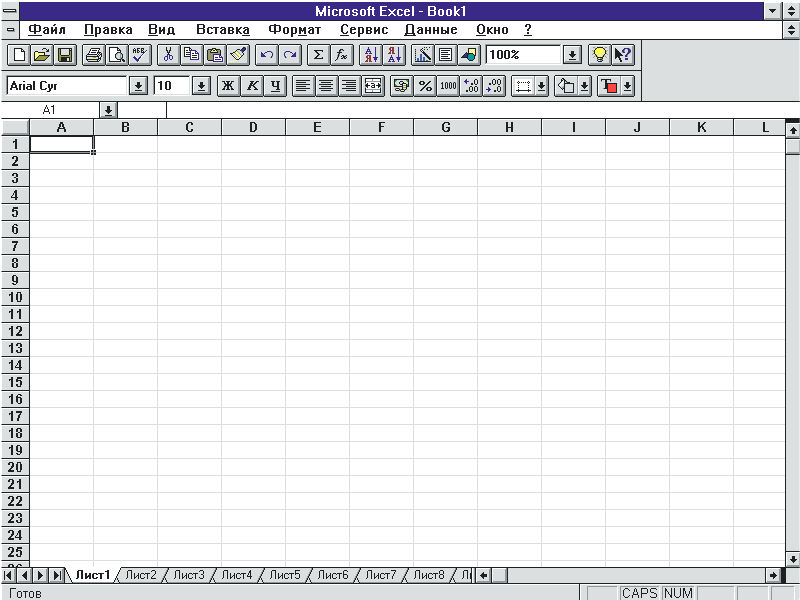
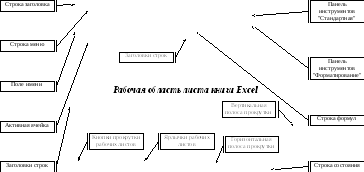
Рис. 2 Внешний вид экрана Excel
Файл Microsoft Excel называется рабочей книгой. Рабочая книга состоит из рабочих листов, имена которых (Лист1, Лист2, …) выведены на ярлыках в нижней части окна рабочей книги (рис.2). Щелкая по ярлыкам, можно переходить от листа к листу внутри рабочей книги. Для прокручивания ярлыков используются кнопки слева от горизонтальной координатной линейки:
-

переход к ярлыку первого листа;

переход к ярлыку предыдущего листа;

переход к ярлыку следующего листа;

переход к ярлыку последнего листа.
Рабочий лист представляет собой таблицу, состоящую из 256 столбцов и 65536 строк. Столбцы именуются латинскими буквами, а строки – цифрами. Каждая ячейка таблицы имеет адрес, который состоит из имени строки и имени столбца. Например, если ячейка находится в столбце F и строке 7, то она имеет адрес F7.
3. Операции с листами книг
Для переименования листа необходимо выполнить двойной щелчок на его ярлыке и ввести новое имя. Его длина не должна превышать 31 символ, и не может содержать следующие символы: \ / ? * : [ ] ).
Для копирования или перемещения листов рабочей книги необходимо:
открыть рабочую книгу-источник, листы которой необходимо скопировать, и рабочую книга-приемник;
в

Рис.19
ыбрать лист, который нужно скопировать;выбрать команду Переместить/ скопировать лист меню Правка;
в поле в книгу (рис.19) следует выбрать рабочую книгу-приемник (для того, чтобы переместить листы в середине рабочей книги, необходимо выбрать имя текущей рабочей книги);
в поле Перед листом следует выбрать лист, перед которым необходимо вставить перемещаемый лист;
для копирования листа необходимо установить флажок Создавать копию;
щелкнуть кнопку ОК.
Д
Рис.20 
Для удаления листа необходимо сделать его активным и в меню Правка выбрать команду Удалить лист.
Для вставки листа следует сделать активным лист, на месте которого будет вставлен новый, и выбрать команду Лист меню Вставка.
Нажатие правой клавишей мыши на ярлыке листа вызывает контекстное меню для листа (рис.20).
